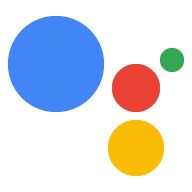작업의 권한을 사용하여 사용자의 개인 정보를 요청할 수 있습니다. 할 수 있습니다. 예를 들어 음식 배달 작업은 기기 위치 정보 액세스 권한을 사용하여 볼 수 있습니다
작업에 권한을 추가하면 어시스턴트는 인터페이스를 제공하여 API를 제공하기 위해 사용자에게 권한을 정보를 추가할 수 있습니다.
사용 가능한 권한
작업에서 요청할 수 있는 권한은 다음과 같습니다.
DEVICE_PRECISE_LOCATION: 사용자의 정확한 기기 위치를 요청합니다. (좌표 및 상세 주소)DEVICE_COARSE_LOCATION: 사용자의 대략적인 기기 위치를 요청합니다. (우편번호 및 도시)
권한 설정
작업에 대한 권한을 설정하려면 장면입니다. 그런 다음 요청하려는 데이터 권한의 슬롯을 구성합니다.
권한 슬롯 유형 추가
다음 명령어로 작업이 사용자 정보를 획득하도록
actions.type.Permission 슬롯 유형.
이 슬롯 유형을 구성하려면 다음 단계를 따르세요.
- Actions 콘솔로 이동하여 선택하거나 만듭니다. 프로젝트일 수 있습니다
- 상단 메뉴에서 개발을 클릭합니다.
- Scenes에서 권한 흐름을 추가할 장면을 클릭합니다.
- 장면의 슬롯 채우기 섹션에서 +를 클릭하여 새 슬롯을 추가합니다.
유형 선택 드롭다운에서
actions.type.Permission슬롯 유형을 선택합니다.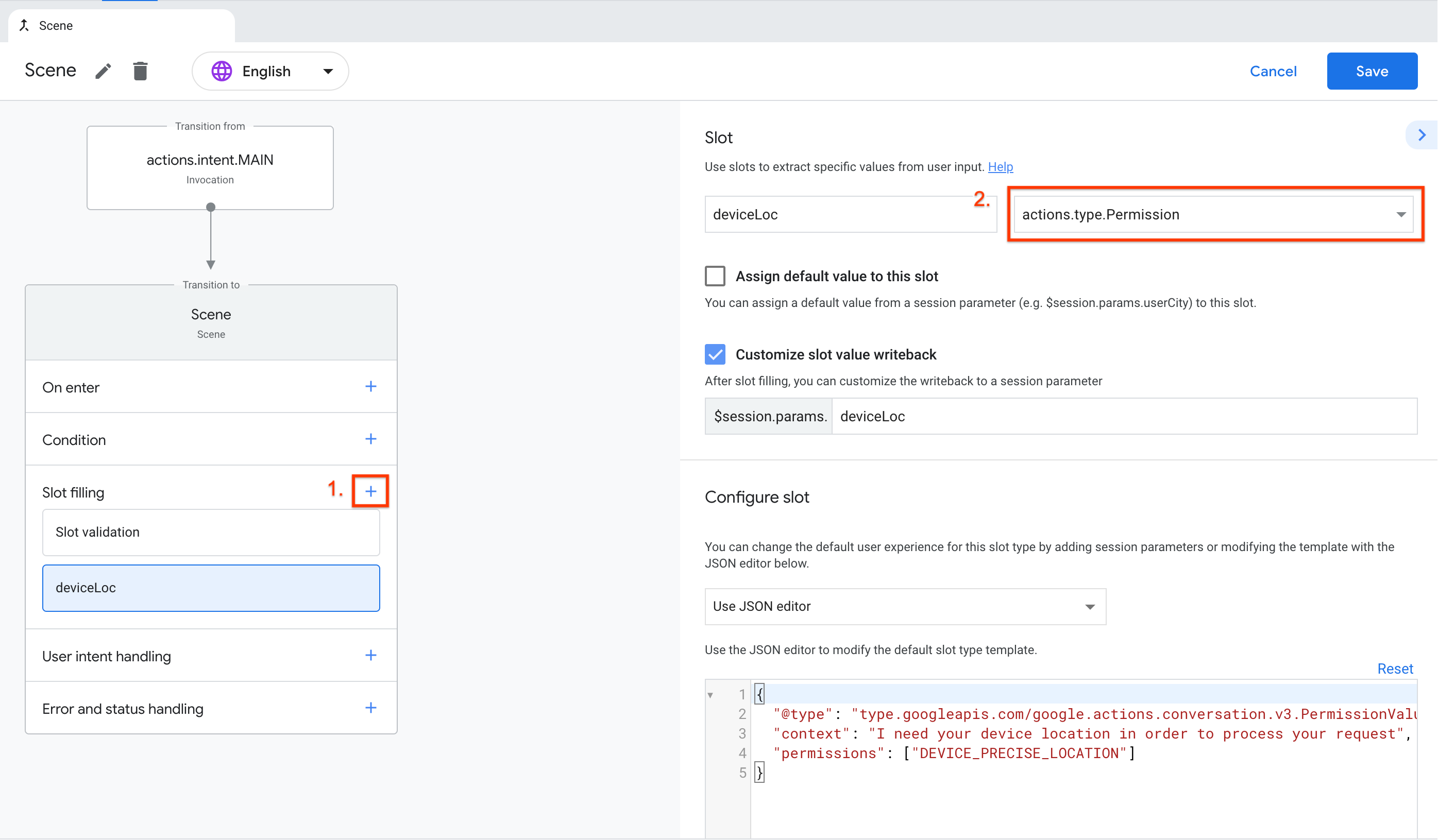
슬롯 이름 입력 필드에 슬롯 이름을 입력합니다.
커스텀 슬롯 값 다시 쓰기를 사용 설정하여 결과를 세션에 씁니다. 매개변수 값으로 사용됩니다.
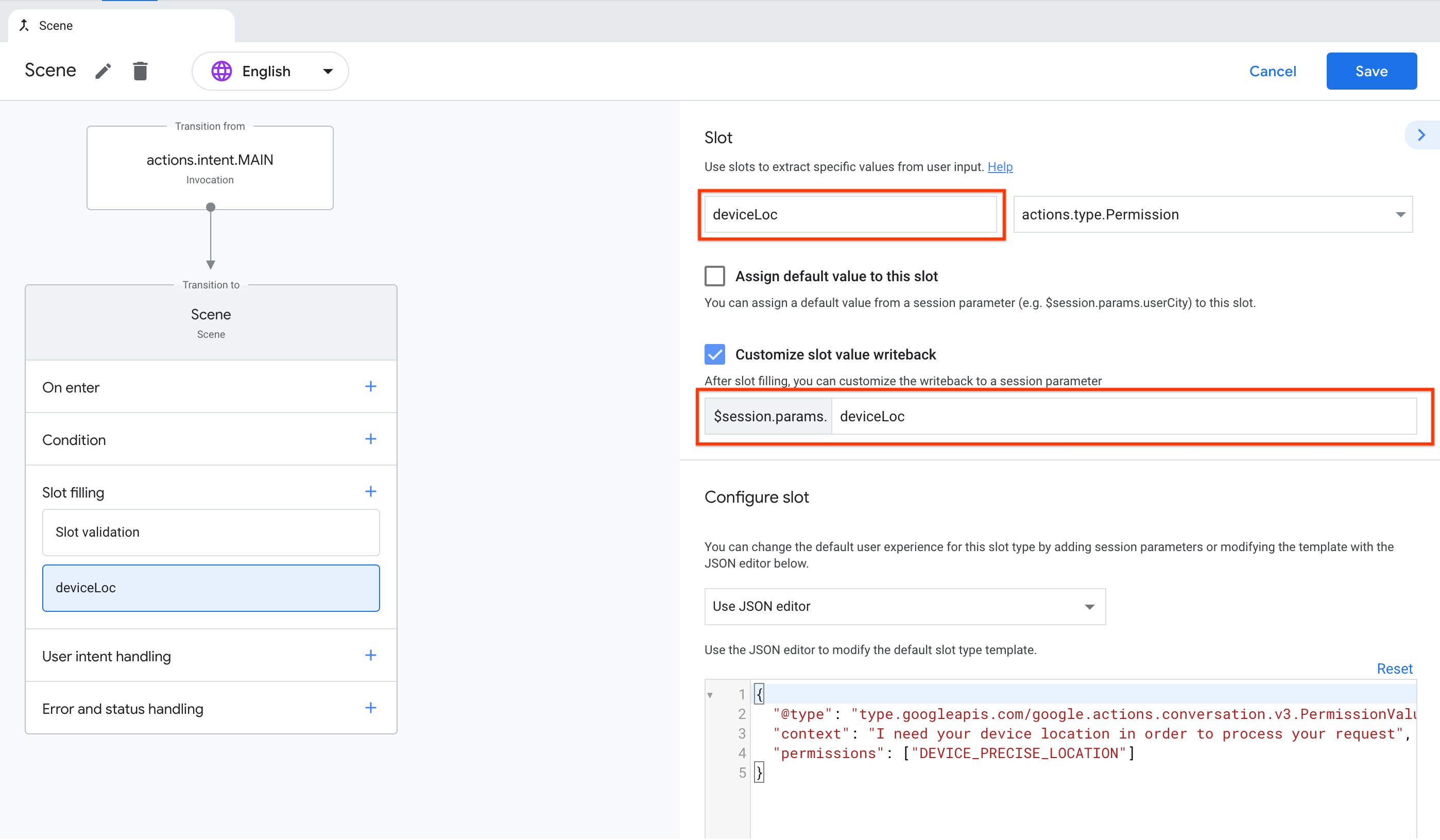
슬롯 구성
이제 컨텍스트 문자열과 부여할 권한 목록을 제공할 수 있습니다. 슬롯을 구성합니다. 컨텍스트 문자열은 정보를 요청할 수 있으며, 사용자가 정보를 수집할 때 내 작업에 대한 권한을 요청했습니다.
슬롯 구성에서 컨텍스트 문자열과 권한을 구성할 수 있습니다. 섹션을 참조하세요.
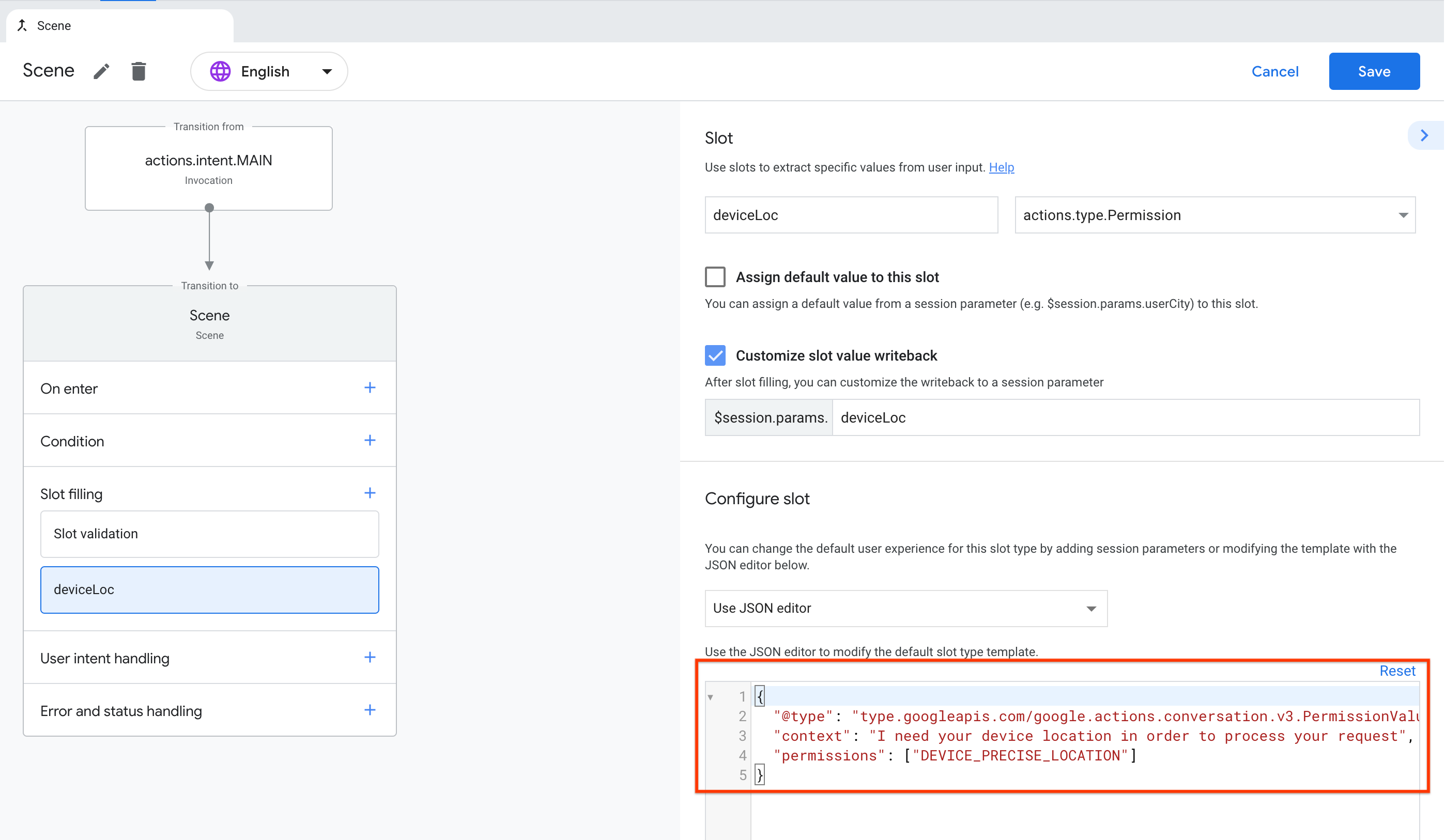
다음 코드 스니펫은 슬롯 구성 예를 보여줍니다.
{
"@type": "type.googleapis.com/google.actions.conversation.v3.PermissionValueSpec",
"context": "Context string",
"permissions": ["DEVICE_PRECISE_LOCATION"]
}
사용자에게 표시되는 메시지는 "$context_string, I Google에서 현재 위치를 가져오기만 하면 됩니다. 괜찮으신가요?"
권한 코드를 사용하여 다음 사용자 정보를 얻을 수 있습니다.
| 권한 | 설명 |
|---|---|
DEVICE_PRECISE_LOCATION |
정확한 기기 위치 (좌표 및 상세 주소) |
DEVICE_COARSE_LOCATION |
대략적인 기기 위치 (우편번호 및 도시) |
권한 결과 가져오기
다음 섹션에서는 권한 상태를 확인하고 사용자가 권한을 부여하면 사용자 정보
권한 상태 확인
사용자가 권한을 부여하면 결과 상태가 세션에 기록됩니다. 슬롯과 연결된 매개변수입니다.
이
session.params.<slot_name>.permissionStatus입니다.
권한 슬롯의 상태를 확인하려면 다음 단계를 따르세요.
- Actions 콘솔로 이동하여 클릭합니다. 개발을 선택합니다.
- Scenes에서 권한 슬롯이 포함된 장면을 클릭합니다.
- 장면의 Condition 섹션에서 +를 클릭하여 새 상태를 추가합니다. 있습니다.
다음 조건을 입력하여 권한 상태를 확인합니다 (여기서 <slot_name>은 있습니다.
scene.slots.status == "FINAL" && (session.params.<slot_name>.permissionStatus == "PERMISSION_GRANTED" || session.params.<slot_name>.permissionStatus == "ALREADY_GRANTED")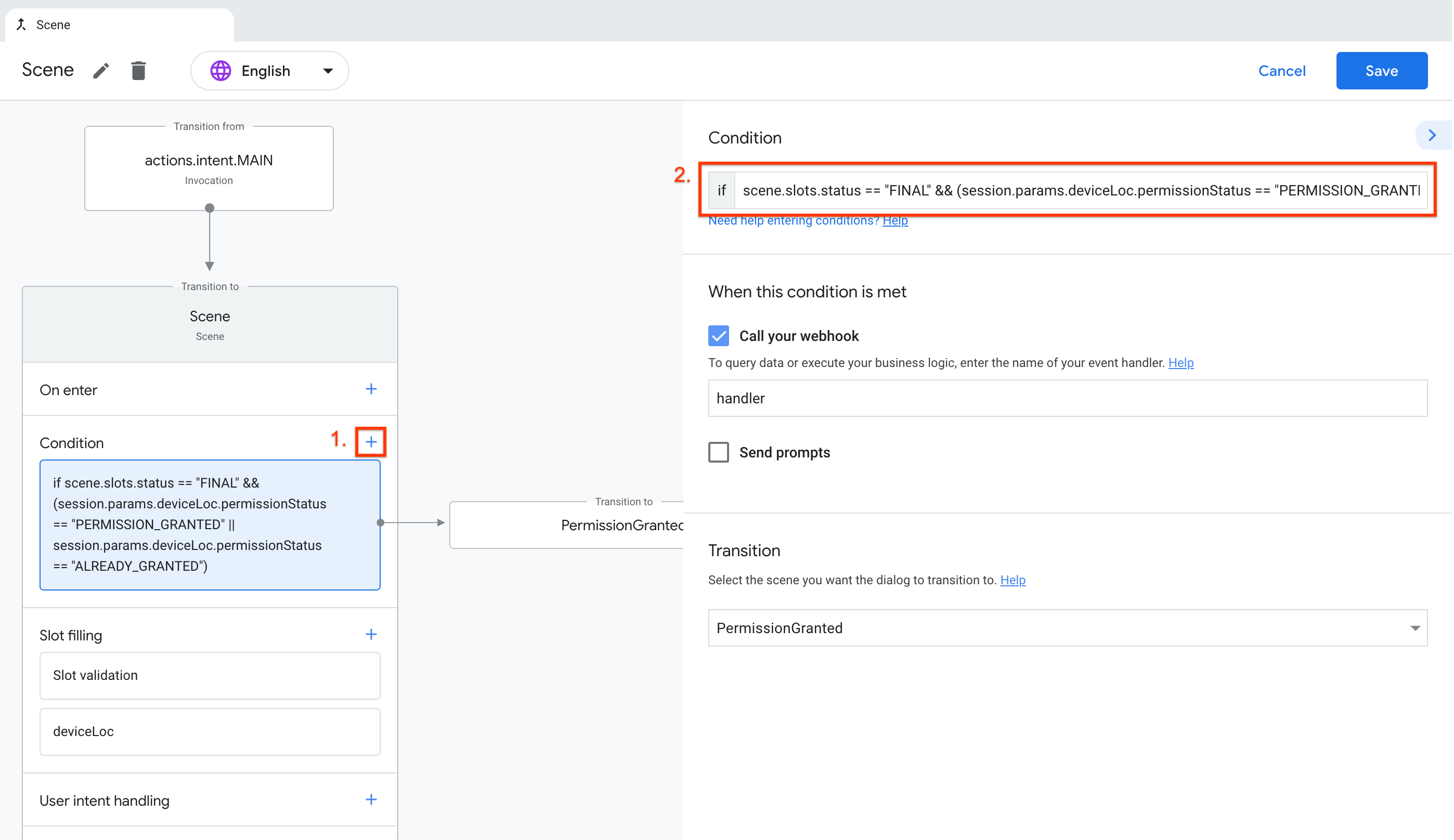
장면의 Condition 섹션에서 +를 클릭하여 새 상태를 추가합니다. 있습니다.
사용자가 다음과 같은 작업을 수행하지 않는 케이스를 처리하려면 다음 조건을 입력합니다. 정보 공유에 대한 동의:
scene.slots.status == "FINAL"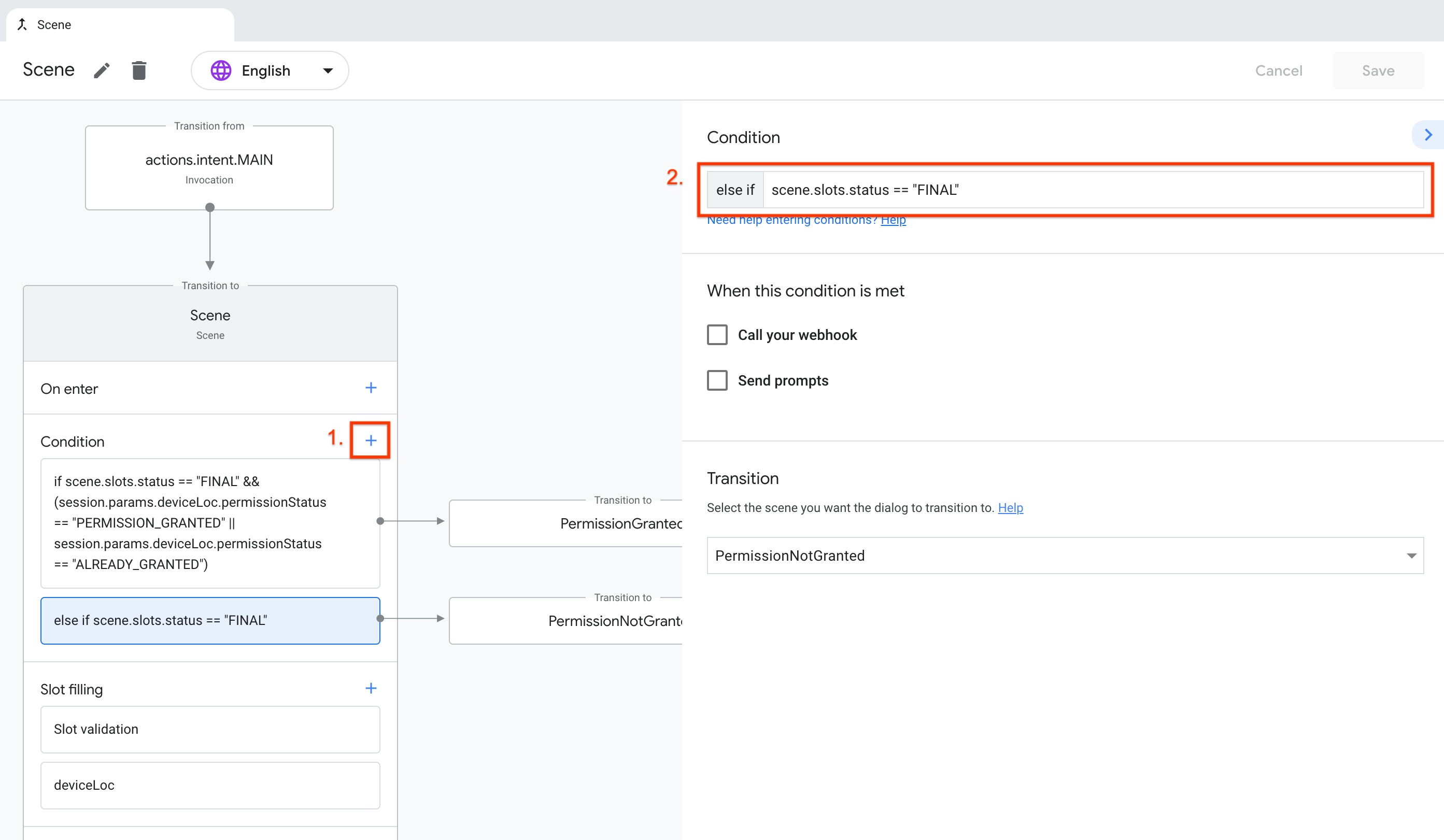
장면의 Condition 섹션에서 +를 클릭하여 새 상태를 추가합니다. 있습니다.
다음 조건을 입력하여 사용자가 이미 완료한 케이스를 처리합니다. 다시 요청하지 않아도 됩니다.
"DEVICE_PRECISE_LOCATION" in user.permissions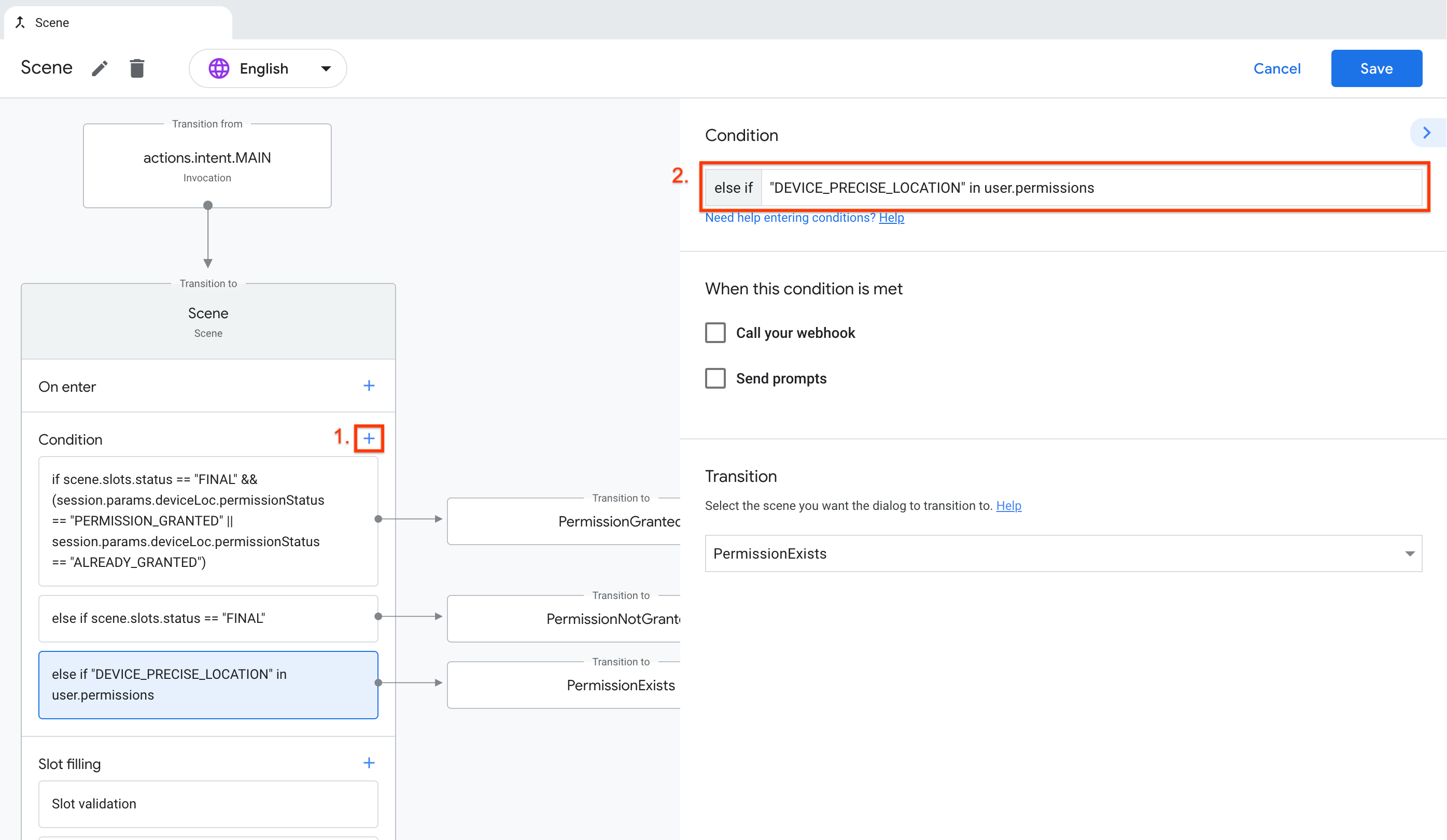
사용자 정보 읽기
사용자가 권한을 부여하면 사용자 정보는 알 수 있습니다.
아래 스니펫에서 기기 위치 정보를 확인할 수 있습니다.
device.currentLocation 아래 웹훅에 대한 요청 내에 포함됩니다.
| 요청 JSON |
|---|
{ "handler": { "name": "handler" }, "intent": { "name": "", "params": { "deviceLoc": { "original": "", "resolved": { "@type": "type.googleapis.com/google.actions.conversation.v3.PermissionValue", "permissionStatus": "PERMISSION_GRANTED", "grantedPermissions": [ "DEVICE_PRECISE_LOCATION" ] } } }, "query": "Yes" }, "scene": { "name": "Scene", "slotFillingStatus": "FINAL", "slots": { "deviceLoc": { "mode": "REQUIRED", "status": "SLOT_UNSPECIFIED", "value": { "grantedPermissions": [ "DEVICE_PRECISE_LOCATION" ], "@type": "type.googleapis.com/google.actions.conversation.v3.PermissionValue", "permissionStatus": "PERMISSION_GRANTED" }, "updated": true } }, "next": { "name": "actions.scene.END_CONVERSATION" } }, "session": { "id": "session_id", "params": { "deviceLoc": { "grantedPermissions": [ "DEVICE_PRECISE_LOCATION" ], "permissionStatus": "PERMISSION_GRANTED", "@type": "type.googleapis.com/google.actions.conversation.v3.PermissionValue" } }, "typeOverrides": [], "languageCode": "" }, "user": { "locale": "en-US", "params": {}, "accountLinkingStatus": "ACCOUNT_LINKING_STATUS_UNSPECIFIED", "verificationStatus": "VERIFIED", "packageEntitlements": [], "permissions": [ "DEVICE_PRECISE_LOCATION" ], "lastSeenTime": "2021-02-08T20:43:47Z" }, "home": { "params": {} }, "device": { "capabilities": [ "SPEECH", "RICH_RESPONSE", "LONG_FORM_AUDIO" ], "currentLocation": { "coordinates": { "latitude": 37.422, "longitude": -122.084 }, "postalAddress": { "revision": 0, "regionCode": "US", "languageCode": "en", "postalCode": "94043", "sortingCode": "", "administrativeArea": "California", "locality": "Mountain View", "sublocality": "", "addressLines": ["1600 Amphitheatre Parkway"], "recipients": [], "organization": "" } } } } |
위치 유형의 스키마에 대한 자세한 내용은 다음을 참조하세요.
Location 참조.
다음과 같이 웹훅의 요청에 포함된 정보에 액세스할 수 있습니다. 삽입됩니다.
| 웹훅 |
|---|
app.handle('handler', (conv) => { let location = conv.device.currentLocation; conv.add(`Your postal code is ${location.postalCode}`); }); |
프롬프트에서 권한 사용
정적 프롬프트에서 권한을 참조할 수도 있습니다. 예를 들어 기기 위치의 경우
$device.currentLocation.coordinates.* 및 $device.currentLocation.postalAddress.*를 사용할 수 있습니다.
다음 코드 스니펫은 프롬프트에서 사용자의 도시를 참조하는 방법을 보여줍니다.
candidates:
- first_simple:
variants:
- speech: >-
There are no events scheduled tomorrow in the city of $device.currentLocation.postalAddress.locality.